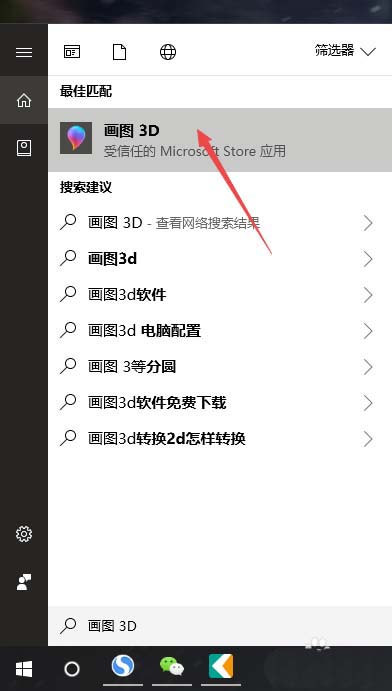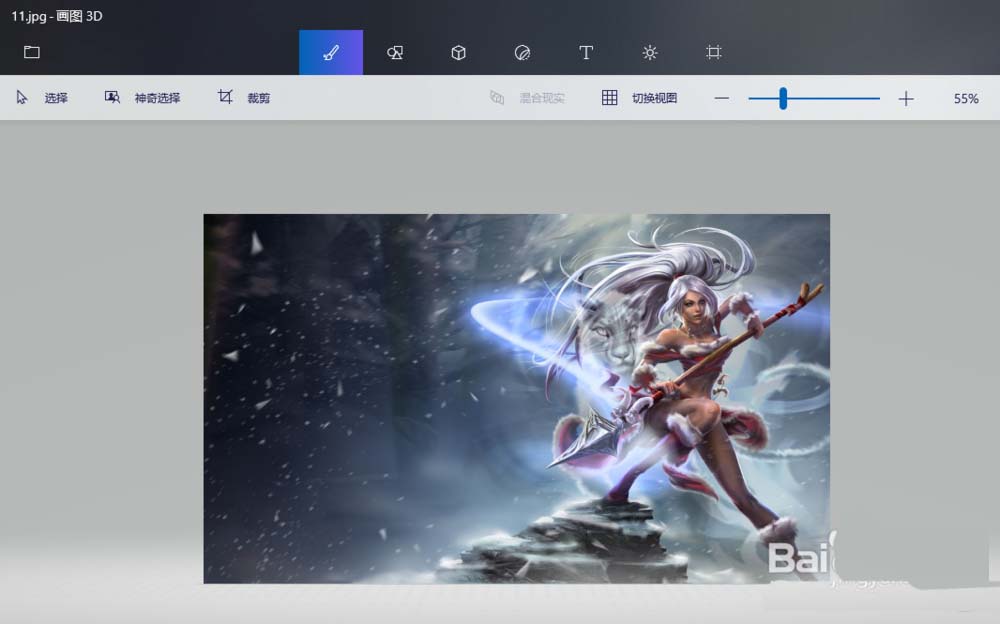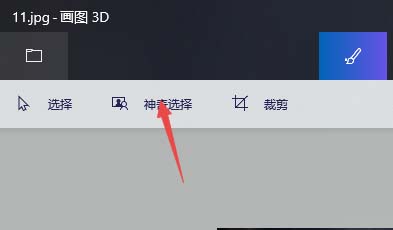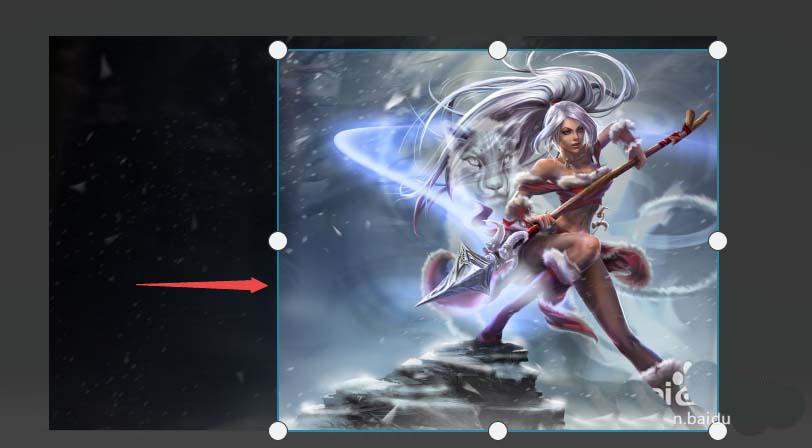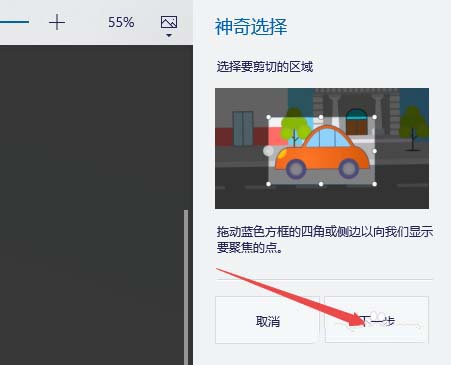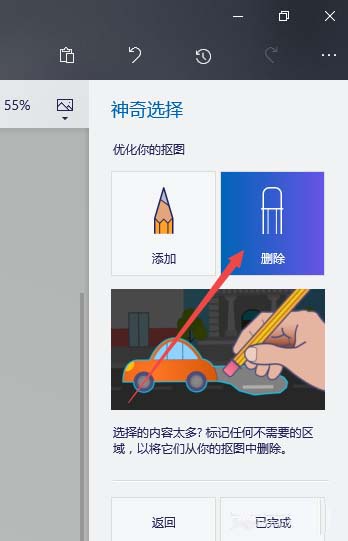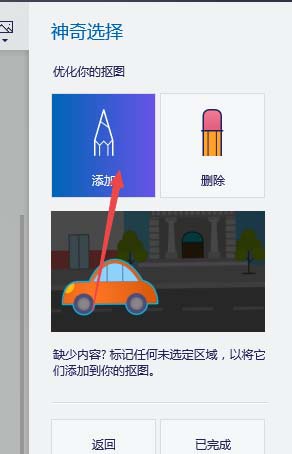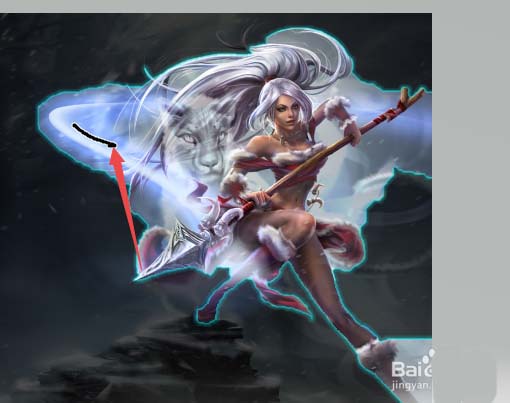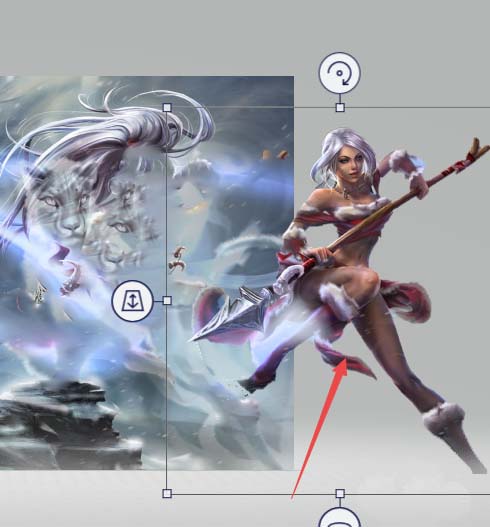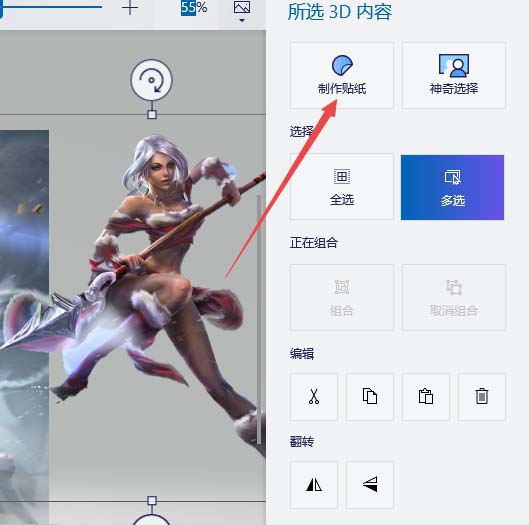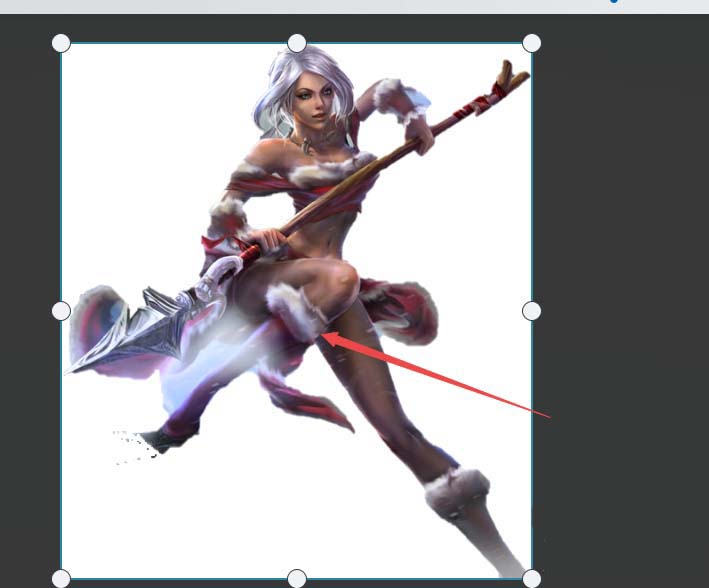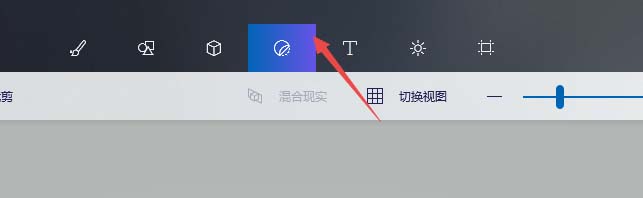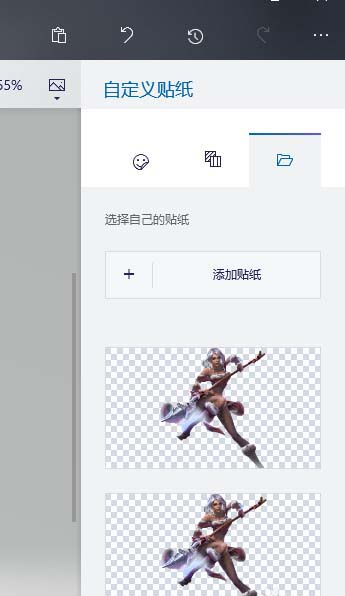【导读】win10电脑自带的画图3D怎么抠图?,下面就是WiFi之家网整理的网络知识百科,来看看吧!
画图3D可以简单的处理图片,今天我们就来看看使用画图3D抠图的教程。
1、首先打开win10自带画图3D。
2、选择一张图片点击神器选择。
3、选好抠图区域,然后点击下一步。
4、这时候,神奇选择出的图势必不正常,我们通过添加删除,把要的部分添加,不要的部分进行删除。
5、如图,把左上角不要的部分进行删除(摁住鼠标左键,划哪里就删哪里)
6、抠图后点击下一步,你可以发现扣的图可以进行移动了。
7、我们点击制作贴纸即可。
8、如图,你扣的图已经存入贴纸中。
亲,以上就是关于(win10电脑自带的画图3D怎么抠图?),由“WiFi之家网”整理!
原创文章,作者:无线路由器,如若转载,请注明出处:https://www.224m.com/147114.html